Содержание
Как восстановить Айклауд, если забыл пароль | ichip.ru
14.11.2022
Автор: CHIP
1 звезда2 звезды3 звезды4 звезды5 звезд
Как восстановить доступ к iCloud, если забыл пароль
1
5
1
3
Рассказываем, как восстановить Айклауд на айфоне и получить доступ ко всем своим данным.
Облачный сервис iCloud можно назвать одним из главных преимуществ техники Apple. Но иногда у пользователей возникают связанные с этим облаком проблемы. Одна из них вызывает у владельцев айфонов, айпадов и вопрос: «Я забыл пароль от Айклауда, что делать дальше?»
Проблема может быть очень серьезной, если пользователь хранил в облачном сервисе важные для него фотографии, видео или документы. Но решить ее можно почти в 100% случаев — иногда, даже если забыт не только пароль, но и логин. Решается проблема даже тогда, когда на айфоне был выполнен вход другим пользователем, предыдущим владельцем гаджета.
Но решить ее можно почти в 100% случаев — иногда, даже если забыт не только пароль, но и логин. Решается проблема даже тогда, когда на айфоне был выполнен вход другим пользователем, предыдущим владельцем гаджета.
Также уточним, что пароль от iCloud — это тот же пароль, что используется с Apple ID. Поэтому для восстановления доступа в облако можно использовать те же инструкции, что и для восстановления пароля от Apple ID.
🔹 Яндекс.Дзен🔹 Вконтакте🔹 Телеграм🔹 Пульс Mail.ru
Стандартный способ восстановления доступа
Самый простой способ, который работает, если у вас на руках есть iPhone или iPad с подключенным iCloud.
- Откройте iCloud и в форме входа нажмите на строку «Забыли Apple ID или пароль».
- Укажите свой Apple ID и знаки с картинки.
- Введите свой номер телефона, привязанный к аккаунту.
- На устройстве Apple появится уведомление о сбросе пароля: нажмите «Разрешить».

- Далее гаджет попросит ввести код-пароль от устройства.
- На последнем этапе вы сможете указать новый пароль. Обратите внимание, что нельзя использовать комбинации, которые использовались в течение года. Нажмите «Далее» — пароль будет изменен.
6
фото=«content_internal_link»>
Шаг 1
Шаг 2
Шаг 3
Шаг 4
Шаг 5
Шаг 6
Как восстановить доступ, если утерян Apple ID
Если кроме пароля забыт еще и сам идентификатор, его можно попытаться восстановить, нажав по надписи «найти его» в первом окне формы для восстановления пароля.
Укажите ваше имя, фамилию и почту, а также знаки с картинки. Возможно, этой информации будет достаточно, и система найдет ваш Apple ID и отобразит его на экране.
Также стоит учесть, что в качестве логина часто используется адрес электронного почтового ящика — попробуйте просто ввести e-mail перед тем как восстанавливать Apple ID.
Если у вас не получилось восстановить пароль от iCloud описанным выше способом, то попробуйте другие методы, которые советует поддержка Apple на своем сайте. Мы описали их ниже.
С помощью электронной почты
При наличии доступа к той электронной почте, которая использовалась для регистрации в облачном сервисе, самым простым способом восстановить Айклауд на айфоне будет сброс через e-mail. Чтобы воспользоваться им, достаточно выполнить несколько простых шагов:
- Открываем страницу «Мой Apple ID» и выбираем опцию «Сбросить пароль» (Reset your password).
- Выбираем способ аутентификации по e-mail.
- Открываем тот электронный почтовый ящик, который был указан при регистрации.
- Находим и открываем пришедшее от облачного сервиса письмо.
- Переходим по указанной в сообщении ссылке, предназначенной для сброса старого пароля.
- Указываем новую комбинацию для входа в аккаунт.

- Подтверждаем завершение процедуры сброса нажатием кнопки «Сбросить пароль».
Способ восстановления доступа с помощью e-mail можно назвать самым простым, однако даже при его использовании могут возникать проблемы. Иногда письмо с данными для сброса приходит не сразу, а через некоторое время.
В некоторых случаях приходится повторно отправлять сообщение, повторив те же действия из инструкции по сбросу. А еще стоит поискать письмо в папке «Спам», куда иногда перемещает сообщения функция фильтрации почтового сервиса.
Через ответы на контрольные вопросы
Если возможности использовать электронную почту по какой-то причине нет, стоит восстановить пароль от Айклауда через ответы на контрольные вопросы. Без них не обойтись в тех случаях, когда пользователь забыл пароль не только к облачному сервису, но и к своему почтовому ящику.
Стоит выполнить такие действия:
- После выбора сброса пароля на странице «Мой Apple ID» указываем, что доступ будет восстанавливать путем ответов на вопросы.

- Нажимаем на «Далее» для начала сброса.
- Указываем дату рождения, которую сервис обязательно требовал при регистрации. Чтобы на этом этапе не возникало проблем, заводя учетную запись, стоит указывать реальные сведения о себе, а не фальшивые, по мнению некоторых пользователей снижающие риск слежки за ними.
- Отвечаем на те вопросы, которые выдает система. Если правильными были ответы хотя бы на 2 из 3, на экране появится форма для ввода новой комбинации для доступа.
- Указываем, какой пароль теперь будет использоваться для входа в облако.
Отвечая на вопросы, стоит учесть, что у пользователя есть несколько попыток. Потому, если он по какой-то причине не может вспомнить ответы, стоит начать процедуру проверки еще раз. Почти каждый следующий раз список вопросов будет разным, а значит у владельца аккаунта появится шанс разблокировать iCloud, вспоминая более знакомые ему ответы.
Как восстановить Айклауд по номеру телефона
Чтобы повысить уровень безопасности хранящихся в облаке данных, пользователи могут применять двухтарифную идентификацию — то есть восстановление с помощью номера телефона.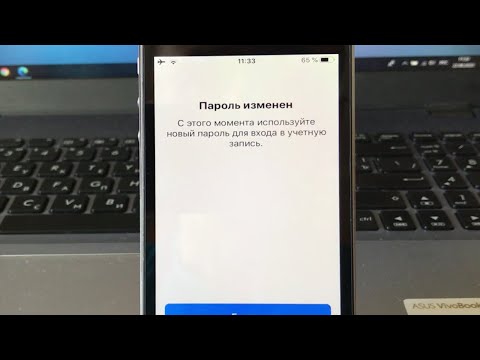 Метод сработает, если функция включена в разделе настроек «Пароль и безопасность».
Метод сработает, если функция включена в разделе настроек «Пароль и безопасность».
Для этого выполняются такие действия:
- После ввода своего идентификатора Apple ID переходим на страницу восстановления доступа (тот же адрес, что и для предыдущих методик).
- Вводим в появившуюся форму ключ, полученный при настройке двухэтапной проверки.
- Переходим к следующему этапу, нажимая «Далее».
- Выбираем доверенный телефон, на который отправится проверочная комбинация.
- После того, как код пришел на нужный гаджет, вводим его в форму восстановления.
- Придумываем новый пароль, который будет использоваться для входа. Стоит учесть, что комбинации, уже применявшиеся в течение последнего года, для замены не подходят.
- Подтверждаем действия, выбирая «Сбросить пароль».
Обеспечивая максимальный уровень защиты, двухэтапная идентификация может доставить пользователю и определенные проблемы. При утере ключа или отсутствии доступа к доверенному устройству аккаунт останется заблокирован. Доступ к нему восстановить не получится. Поэтому комбинацию для восстановления следует хорошо запомнить — или хранить в надежном месте.
При утере ключа или отсутствии доступа к доверенному устройству аккаунт останется заблокирован. Доступ к нему восстановить не получится. Поэтому комбинацию для восстановления следует хорошо запомнить — или хранить в надежном месте.
Сброс пароля на доверенном или новом гаджете Apple
Если пользователь зашел в свой профиль на другом устройстве Apple и потом не отвязал свой аккаунт, то такое устройство будет считаться доверенным. Такой гаджет поможет использовать один из способов сбросить Айклауд, если забыл пароль. Для запуска процесса восстановления понадобиться знать только тот код, который применяется для разблокировки айфона, айпада или Apple Watch.
Понадобится сделать ряд несложных действий:
- Открываем на доверенном устройстве меню настроек.
- Выбираем в списке свое имя (которое там будет, если устройство на самом деле является доверенным).
- Переходим к пункту «Пароль и безопасность».
- Выбираем изменение пароля.

- Следуем инструкциям по восстановлению доступа, которые будут появляться на экране.
Если устройство еще не стало доверенным или вход выполняется на новом телефоне, планшете или умных часах, это не значит, что восстановление доступа с его помощью невозможно. Главное — помнить хотя бы свой Apple ID, который следует ввести в форму «Забыли идентификатор Apple ID или пароль?». После этого останется выбрать способ восстановления и выполнять появляющиеся на экране инструкции.
Изменение пароля Apple ID на доверенном компьютере Mac
Единственный способ, как разблокировать забытый Айклауд с помощью компьютера. Но подходит он только для моделей Apple — Mac и MacBook. Причем компьютер должен быть доверенным. Процесс восстановления выглядит так:
- Выбираем меню Apple.
- Переходим к системным настройкам.
- Выбираем или свое имя, или Apple ID.
- Нажимаем по надписи «Пароль и безопасность».
- Выбираем изменение пароля.

- Вводим комбинацию, применяемую для разблокировки компьютера или ноутбука.
- Указываем новые данные для входа.
Стоит учесть, что восстановление не удаcтся, если при выполнении третьего этапа на экране не появится ни нужного имени, ни идентификатора. Потому при наличии дома компьютеров Apple стоит заранее сделать их доверенными.
Что делать, если профиль заблокирован
Пытаясь разблокировать пароль, некоторые пользователи применяют метод подбора, вводя комбинацию по памяти. Иногда это помогает. Но чаще всего при таком восстановлении можно столкнуться с блокировкой профиля из-за неправильного ввода.
Решение проблемы — переход по адресу www.iforgot.apple.com/ru и сброс пароля. После этого Apple ID, который был заблокирован из-за неправильного ввода, снова будет доступен. А новый пароль получится использовать для входа в Айклауд.
Как удалить чужой iCloud с купленного телефона
При покупке подержанного айфона с рук тоже следует подумать о том, чтобы отвязать от него старый профиль. Лучше всего, чтобы это сделал сам продавец — иначе у него останется доступ к гаджету и он сможет удаленно знакомиться со всей информацией, которая размещается в «облаке». Например, с вашими фото, скриншотами и заметками.
Лучше всего, чтобы это сделал сам продавец — иначе у него останется доступ к гаджету и он сможет удаленно знакомиться со всей информацией, которая размещается в «облаке». Например, с вашими фото, скриншотами и заметками.
Удалить чужой Айклауд с айфона можно и самостоятельно. Как это сделать, мы рассказывали здесь.
Как не потерять информацию из-за потери iCloud
Разобравшись с разными способами, позволяющими восстановить доступ к облачному хранилищу, стоит подумать и над тем, как предупредить подобную потерю. Если вы боитесь, что не сможете вспомнить контрольные вопросы или потеряете ключ при двухфакторной идентификации, то заранее создайте резервную копию ценной информации. Для этого подойдет, например, приложение Dr.Fone. С его помощью можно выбрать подлежащие копированию данные и восстанавливать их выборочно, а не полностью.
Также стоит задуматься о том, как избежать потери пароля. Для этого стоит использовать надежную комбинацию символов, сложную для подбора и не содержащую ни имени пользователя, ни даты его рождения, ни популярных слов. Этот код должен храниться в менеджере паролей или иметь какой-то смысл для самого пользователя, чтобы его было проще запомнить.
Этот код должен храниться в менеджере паролей или иметь какой-то смысл для самого пользователя, чтобы его было проще запомнить.
Кстати, недавно мы рассказывали, как придумать сложный, но запоминающийся пароль.
Подведение итогов
Для восстановления доступа к своему аккаунту iCloud пользователь может помнить только часть информации: например, электронную почту. Еще проще будет избежать блокировки профиля, если авторизация уже была выполнена на iPhone или другом доверенном устройстве. И даже если никаких данных нет, но есть доказательства, что гаджет принадлежит конкретному человеку, помощь в восстановлении доступа окажет техподдержка компании Apple. И только в том случае, если никакой информации об аккаунте нет, восстановить его не получится — это необходимо для защиты данных от злоумышленников.
Читайте также:
- Как создать на телефоне приватную папку, которую никто не увидит
- Как настроить новый экран блокировки на iPhone
Была ли статья интересна?
Поделиться ссылкой
Нажимая на кнопку «Подписаться»,
Вы даете согласие на обработку персональных данных
Рекомендуем
Реклама на CHIP
Контакты
Что делать, если забыл пароль на iPhone или iPad? Как его сбросить?
iPhone
iPad
Гайды
Что делать, если забыл пароль на iPhone или iPad? Как его сбросить?
Олег Воронин
—
В 2013 году компания Apple представила первую в своей истории замену классическому паролю для разблокировки экрана — биометрический сканер отпечатка пальца Touch ID. Он позволял разблокировать смартфон или планшет одним движением, и избавлял от необходимости постоянно вводить цифры и буквы.
Он позволял разблокировать смартфон или планшет одним движением, и избавлял от необходимости постоянно вводить цифры и буквы.
Потом сканер пальца сменил Face ID, но суть осталась та же — людям гораздо проще пользоваться биометрической разблокировкой, чем вводить пароли.
Да, сканеры лица и отпечатка это очень удобно, но спустя какое-то время вы можете обнаружить, что начисто забыли пароль от смартфона. При этом iOS устроена таким образом: через определенные промежутки времени она запрашивает у пользователя ввод пароля. Что делать, если вы его забыли?
1. Подождите
Прежде всего, стоит на время отложить устройство и успокоиться. Займитесь другими делами, а через время снова попробуйте ввести пароль. Вполне вероятно, что мозг переключится и выдаст вам заветную комбинацию. Не забудьте, что подбирать пароль «наобум» не стоит: после 10 неверных попыток устройство заблокируется.
2. Сброс пароля
В iOS предусмотрен лишь один способ сбросить код-пароль — вместе со всей системой.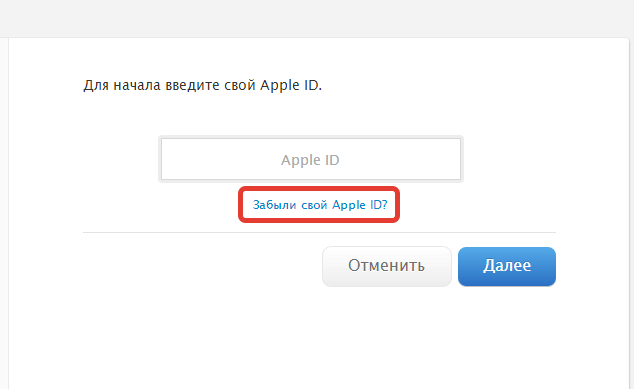 Других вариантов нет. Если у вас есть резервная копия ваших данных на компьютере или в iCloud, то после сброса вы сможете их восстановить.
Других вариантов нет. Если у вас есть резервная копия ваших данных на компьютере или в iCloud, то после сброса вы сможете их восстановить.
Сбросить iPhone или iPad до заводских настроек можно двумя способами: через компьютер и через iCloud.
Сброс через iCloud:
- Откройте сайт icloud.com и войдите в свой Apple ID
-
Выберите вкладку «Найти iPhone» и тапните на свой iPhone/iPad -
Выберите «Стирание данных» и следуйте подсказкам.
Сброс через компьютер:
- Подключите iPhone/iPad к ПК/Mac с помощью кабеля
-
Переведите устройство в режим DFU (восстановления) -
На экране ПК появится баннер с запросом восстановить iOS — соглашайтесь -
Дождитесь, пока последняя iOS скачается с серверов Apple и установится на ваше устройство.
Готово! У вас в руках «чистый» девайс, на котором не осталось никаких ваших данных, в том числе и старого код-пароля. Если у вас имеется резервная копия, восстановите её в процессе первичной настройки iPhone/iPad.
Если у вас имеется резервная копия, восстановите её в процессе первичной настройки iPhone/iPad.
А новый iPhone и многое другое вы можете купить у наших друзей из Big Geek.
Скидка по промокоду iGuides
iGuides в Яндекс.Дзен — zen.yandex.ru/iguides.ru
iGuides в Telegram — t.me/igmedia
Рекомендации
В России замедлили интернет
Где найти обои с «эффектом глубины» для iOS 16? Вот пять коллекций
«Тинькофф-банк» очень помог тем, кто уехал в Белоруссию и Казахстан
Молодежь нашла поисковик, который лучше Google и «Яндекса»
Рекомендации
В России замедлили интернет
Где найти обои с «эффектом глубины» для iOS 16? Вот пять коллекций
«Тинькофф-банк» очень помог тем, кто уехал в Белоруссию и Казахстан
Молодежь нашла поисковик, который лучше Google и «Яндекса»
Читайте также
Telegram
Epic Games раздаёт игру Mortal Shell, которая обычно стоит 1399 р.
 Но самый сок будет завтра!
Но самый сок будет завтра!
Игры
Бесплатно
Во многих городах в новогоднюю ночь не будет общественного транспорта. Таксисты уже потирают ручки!
Такси
Что делать, если вы забыли свой пароль Apple ID
Вы можете установить новый пароль Apple ID, если забыли старый
AppleInsider может получать партнерскую комиссию за покупки, сделанные по ссылкам на нашем сайте.
Apple предлагает вам множество различных способов восстановить утерянный пароль Apple ID, но они становятся все более сложными. Вот что вы можете и должны сделать, если забудете, а также если ваш iPhone или другое устройство потеряно.
Слушай, только не забудь пароль от своего Apple ID, хорошо? Это не значит, что вы должны где-то записывать его на стикере Post-It, а должны запомнить его, сохранить в безопасном менеджере паролей — о, а также регулярно его менять.
Ваш Apple ID является ключом во всех смыслах ко всему, от вашего iPhone до iCloud и вашей электронной почты. Однако, поскольку он отличается от пароля, который вы используете для входа на свой Mac, а также от пароля, который вы используете на своем устройстве iOS, вы не вводите его очень часто.
Вот почему его легко забыть. Но именно поэтому вы, как правило, обнаруживаете, что забыли его как раз в тот момент, когда вам действительно нужно войти в систему.
Компания Apple предлагает вам несколько способов восстановления пароля Apple ID, но она также должна обеспечивать баланс безопасности. Если бы было действительно легко узнать пароль Apple ID, мошеннические агенты делали бы это все время.
Следовательно, помимо нескольких способов восстановления, Apple также предлагает множество способов его защиты. Это отлично подходит для того, чтобы не пускать других людей, но становится проблемой, когда доступ нужен вам.
Существует также проблема, связанная с тем, что вы забыли: пароль или ваш Apple ID.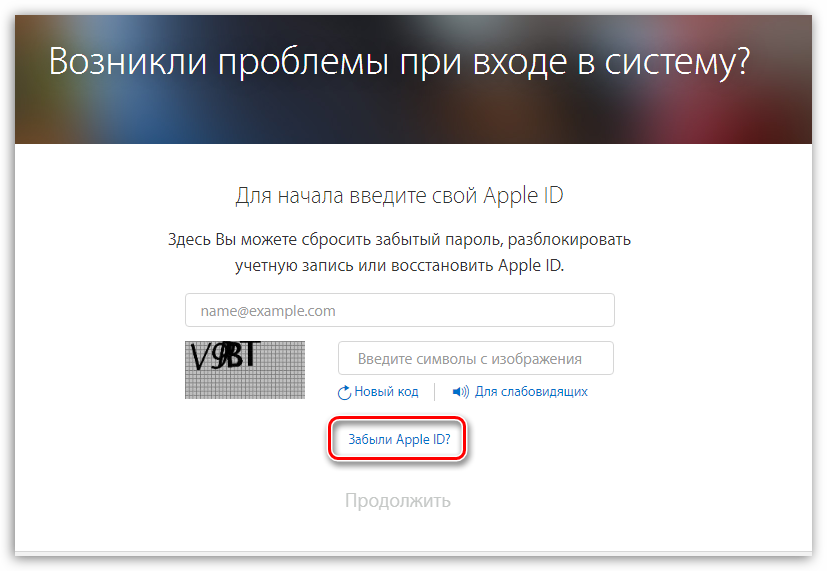 Обычно это адрес электронной почты, но вы можете не помнить какой именно.
Обычно это адрес электронной почты, но вы можете не помнить какой именно.
- На устройстве iOS откройте Настройки
- Нажмите на свое имя, и адрес электронной почты будет указан в верхней части экрана
- На Mac откройте Системные настройки
- Нажмите на Apple ID справа от вашего имени
- Адрес электронной почты указан под вашим именем
Это предполагает, что вы вошли в систему на используемом вами устройстве. Однако, если вы не вошли в систему на своем Mac, вы, вероятно, находитесь на своем iPhone.
Это потому, что вы разблокируете телефон с помощью кода доступа, характерного для этого устройства. Вы также не стремитесь заблокировать телефон, вы просто позволяете ему заблокироваться через некоторое время.
Следовательно, даже если вы не помните пароль своего Apple ID, вы, вероятно, знаете пароль своего iPhone. И вы можете использовать это как для поиска адреса электронной почты Apple ID, так и для изменения пароля.
Если вы можете пройти аутентификацию через свой iPhone, вы можете изменить свой пароль Apple ID там
Как использовать код доступа iPhone для изменения пароля Apple ID
- Перейти к Настройки
- Нажмите на свое имя, затем выберите Пароль и безопасность
- Выбрать Изменить пароль
- Вам будет предложено ввести пароль вашего iPhone или iPad
- Затем вам будет предложено изменить пароль Apple ID
Это работает только потому, что при использовании пароля вы аутентифицируетесь. На Mac есть аналогичный метод, если вы знаете пароль для разблокировки экрана на нем.
Как использовать пароль Mac для смены Apple ID one
- Перейти к Системные настройки
- Нажмите на свое имя
- Выберите пароль и безопасность
- Нажмите Изменить пароль
- При появлении запроса введите пароль разблокировки вашего Mac
- Установить новый пароль
Опять же, вы можете сделать это, потому что вы были аутентифицированы тем фактом, что вы вошли в систему и знаете пароль для входа.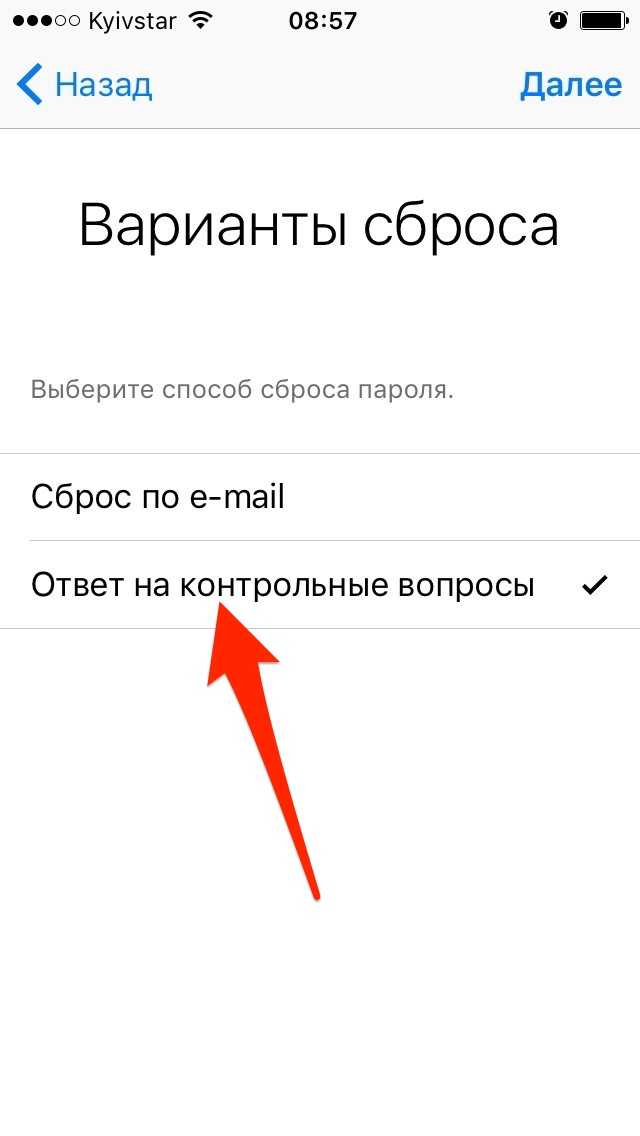
Если вы не можете войти в свой Mac или iPhone — возможно, из-за того, что они у вас украдены, — вы можете изменить свой пароль с другого устройства. Вы можете сделать это через браузер на устройстве друга или члена семьи или использовать приложение поддержки Apple.
Как изменить пароль Apple ID с помощью приложения поддержки Apple
- Попросите друга загрузить приложение поддержки Apple
- Приложение открывается на странице iOS-устройства вашего друга. Нажмите Продукты вверху слева
- Прокрутите вниз до заголовка Другие продукты и нажмите Apple ID
- Нажмите Забыли пароль Apple ID
- Коснитесь Начать ниже Сброс пароля
- На следующей странице отметьте Другой Apple ID
- Нажмите Продолжить
- Введите свой Apple ID
- Введите свой «доверенный номер телефона» для аутентификации
- Следуйте инструкциям, чтобы изменить свой пароль
Обратите внимание, что важно поставить галочку Другой Apple ID , иначе вы в конечном итоге попытаетесь изменить идентификатор своего друга вместо своего собственного. Также держите этого друга рядом, чтобы он мог ввести свой пароль по запросу.
Также держите этого друга рядом, чтобы он мог ввести свой пароль по запросу.
Несмотря на то, что вы сделали это на их iPhone, используя загруженное ими приложение поддержки Apple, никакие ваши данные не будут храниться на этом устройстве.
Возможно, вы не можете связаться с друзьями или членами семьи, чтобы использовать их устройства. Или их устройства слишком устарели для использования приложения Apple Support, для которого требуется iOS 13 или более поздней версии.
В этом случае на их устройстве iOS все равно будет установлено приложение «Найти iPhone», и вы сможете использовать его точно так же. Приложение Apple Support предлагает больше возможностей, в основном для вашего друга, но функция «Найти iPhone» включает в себя Забыли Apple ID или пароль кнопка.
Если все ваши друзья используют Android, вы все равно можете что-то сделать с помощью их браузера.
Вы также можете изменить свой пароль Apple ID на Mac
Как изменить свой Apple ID с помощью браузера
- Перейти на https://iforgot.
 apple.com/
apple.com/ - Если автоматически запрашивается пароль, нажмите Отмена
- Нажмите Забыли свой Apple ID или пароль?
- Нажмите Продолжить с паролем
- При появлении запроса введите свой адрес электронной почты Apple ID и нажмите Продолжить
Дальнейшие действия зависят от того, как вы изначально настроили свой Apple ID — что, вероятно, означает, когда вы его настроили. Например, вам может быть предложено ввести доверенный номер телефона, чтобы начать процесс смены пароля.
Кроме того, если ваша учетная запись Apple ID была настроена с контрольными вопросами, вы можете ответить на них, прежде чем продолжить.
В зависимости от настроек вашей учетной записи появятся еще две опции. Одним из них является знакомый вариант Получить электронное письмо , который затем отправит вам электронное письмо с подтверждением.
Или вас могут попросить ввести ключ восстановления. В этом случае у вас есть двухэтапная аутентификация в вашей учетной записи. Если вас попросят об этом, вы должны пройти аутентификацию, прежде чем менять пароль.
В этом случае у вас есть двухэтапная аутентификация в вашей учетной записи. Если вас попросят об этом, вы должны пройти аутентификацию, прежде чем менять пароль.
Это можно сделать, введя ключ восстановления, который вы создали при настройке учетной записи, или добавив двухэтапную аутентификацию. Если вы также забыли этот ключ восстановления, вам придется обратиться в службу поддержки Apple.
Или используйте приложение Apple Supprt на iPhone друга, чтобы сбросить пароль
Как использовать процесс восстановления учетной записи Apple
- Перейти на iforgot.apple.com
- Нажмите Забыли свой Apple ID или пароль?
Вам снова будет предложено ввести свой Apple ID, но затем, когда вы пройдете процесс проверки, вам будет предложено восстановить учетную запись.
Считайте это последним средством, потому что, хотя Apple обычно разблокирует ваш Apple ID, они не собираются делать это без тщательной проверки, насколько это возможно. По крайней мере, это всегда будет означать период охлаждения в несколько дней.
По крайней мере, это всегда будет означать период охлаждения в несколько дней.
В течение этого времени Apple не изменит ваш пароль, и вы не должны использовать устройства, на которых выполнен вход в ваш Apple ID.
Почти единственное, что вы можете сделать, это проверить состояние восстановления учетной записи во время этого процесса ожидания. Перейдите на сайт iforgot.apple.com и, если идет восстановление, введите свой Apple ID, чтобы увидеть текущий статус.
Следите за новостями AppleInsider, загрузив приложение AppleInsider для iOS, и следите за нами на YouTube, в Twitter @appleinsider и Facebook, чтобы следить за последними новостями в прямом эфире. Вы также можете проверить наш официальный аккаунт в Instagram для эксклюзивных фотографий.
Забыли пароль от Apple ID? Как быстро сбросить
Pocket-lint поддерживается читателями. Когда вы покупаете по ссылкам на нашем сайте, мы можем получать партнерскую комиссию. Узнать больше
- Дом
- Телефоны
- Новости по телефону
Новости телефонов Apple
Мэгги Тиллман, пишущий редактор из США
·
·
Объяснитель
Предоставляет контекст или фон, определение и детали по конкретной теме.
Мигель Томас / Unsplash
— Это просто!
Почему вы можете доверять Pocket-lint
(Pocket-lint) — те из вас, у кого есть Apple ID, знают, как важно, когда у вас также есть устройство Apple или вы хотите использовать службы Apple, такие как App Store, iCloud, iMessage, FaceTime и Apple Music. Черт возьми, Apple ID требуется при настройке любого нового устройства Apple. Но иногда пароль вашего Apple ID может быть скомпрометирован или вы его забыли.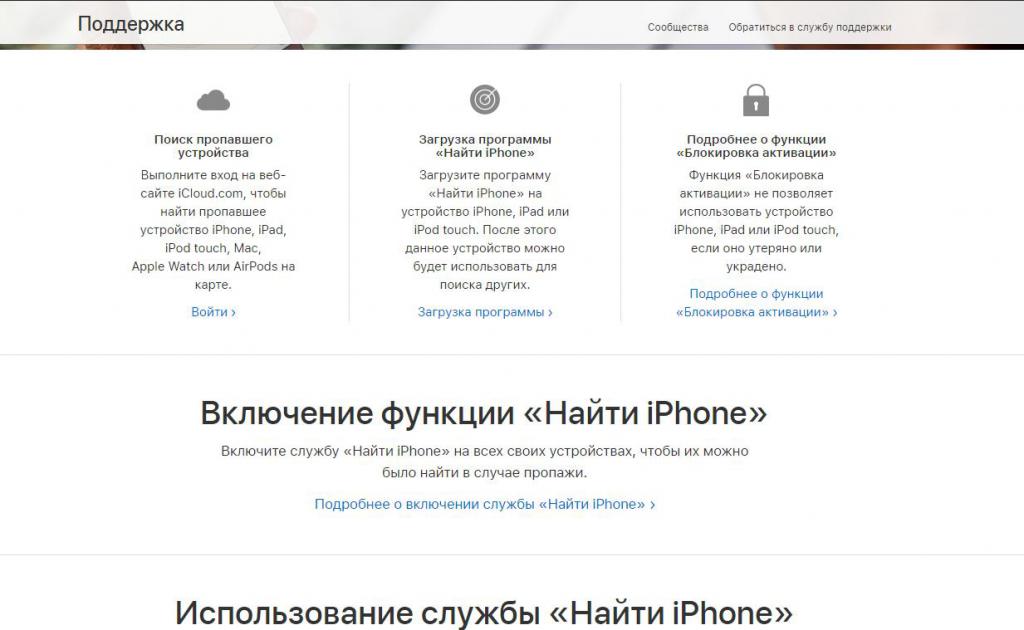 В любом случае, вы должны изменить его сейчас, чтобы быть уверенным и безопасным.
В любом случае, вы должны изменить его сейчас, чтобы быть уверенным и безопасным.
Как сбросить пароль Apple ID
Вы забыли свой пароль Apple ID или, возможно, он скомпрометирован? Вот как восстановить доступ к своей учетной записи. Самый быстрый способ — использовать устройство Apple, на котором вы уже вошли в систему с помощью своего Apple ID. Дело в том, что для этого метода вам понадобится пароль, установленный на вашем устройстве Apple (или пароль, установленный на вашем Mac).
iPhone, iPad или Apple Watch
- Перейдите в «Настройки».
- Коснитесь своего имени > Пароль и безопасность > Изменить пароль.
- Следуйте инструкциям на экране, чтобы сбросить пароль.
squirrel_widget_6072310
Mac, MacBook или iMac
- Перейдите в меню Apple > «Системные настройки».
- Затем нажмите Apple ID, а затем нажмите «Пароль и безопасность».
- Следуйте инструкциям на экране.
squirrel_widget_12853060
Как сбросить свой Apple ID на новом устройстве Apple
Если у вас есть новое устройство Apple или устройство Apple, на котором вы не вошли в свой Apple ID, вы можете выбрать «Забыли Apple ID или пароль?» когда появится опция.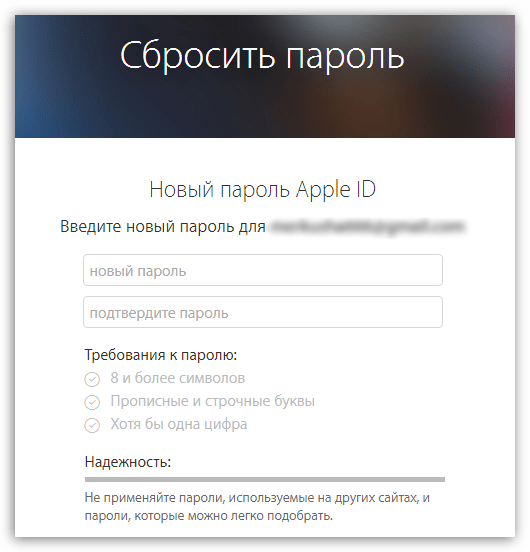 Во время настройки устройства вы увидите этот параметр на экране входа в Apple ID. После настройки вы можете выбрать приложение, которое предложит вам войти в систему, чтобы получить доступ к этой опции. Или вы можете выполнить следующие шаги:
Во время настройки устройства вы увидите этот параметр на экране входа в Apple ID. После настройки вы можете выбрать приложение, которое предложит вам войти в систему, чтобы получить доступ к этой опции. Или вы можете выполнить следующие шаги:
- iPhone, iPad или Apple Watch: Перейдите в приложение «Настройки» и нажмите «Сообщения».
- Mac, MacBook или iMac: Выберите меню Apple > «Системные настройки». Затем нажмите Apple ID и введите свой Apple ID.
У вас нет устройства Apple?
ОК. Одолжите один у друга или члена семьи. Или вы можете посетить Apple Store.
- Откройте приложение Apple Support на заимствованном устройстве Apple.
- Приложение поддержки Apple можно загрузить из App Store.
- Коснитесь «Пароли и безопасность» > «Сбросить пароль Apple ID» > «Начать».
- Нажмите «Другой Apple ID».
- Введите свой Apple ID и следуйте инструкциям на экране, чтобы сбросить пароль.

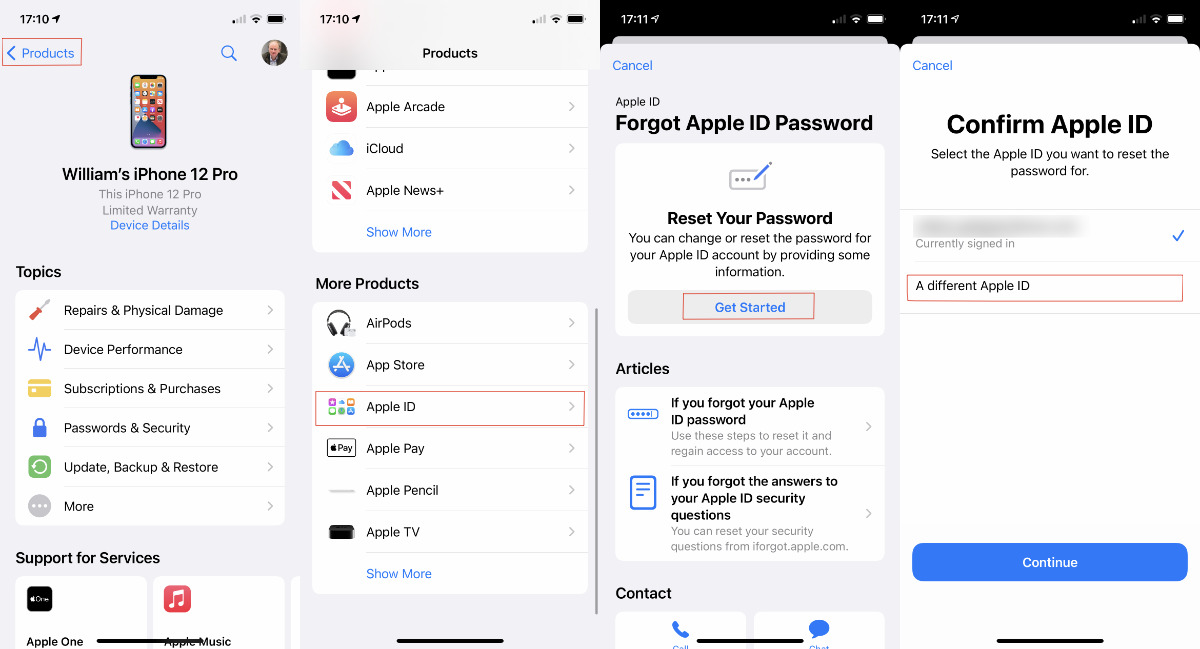

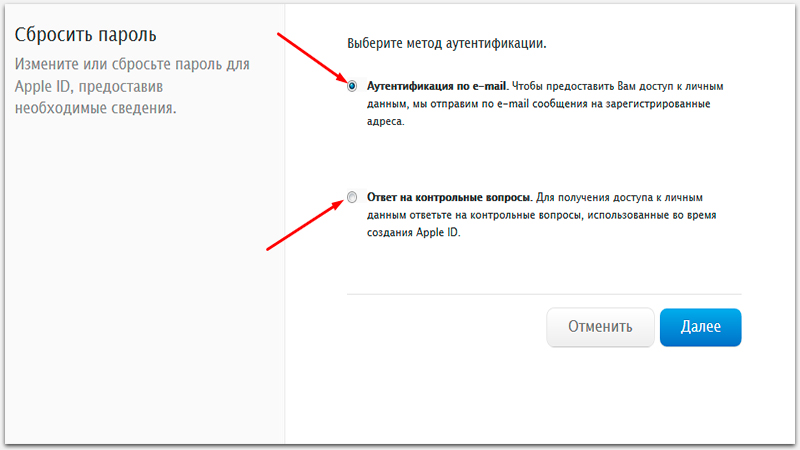

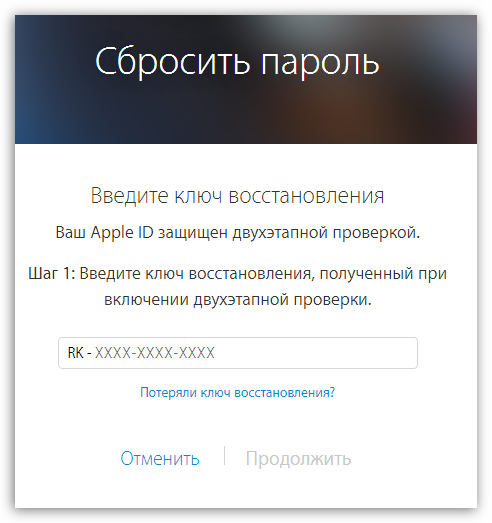
 apple.com/
apple.com/